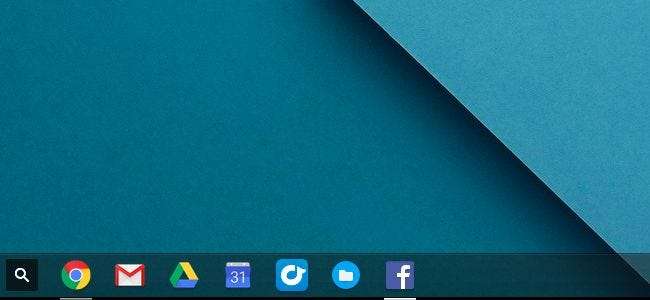
Rajta Chromebook , csak a Chrome Internetes áruház alkalmazásai kapják meg általában a saját tálca ikonjaikat és külön ablakokat. Bármelyik webhelynek megadhatja a saját tálca ikonját, és külön ablakban nyithatja meg, így minden tetsző webhelyet „alkalmazássá” alakíthat.
A tálcát technikailag „polcnak” nevezik a Chrome OS-ben, de ugyanúgy működik, mint a tálca Windows-on. Rögzítheti rá a webhelyeket, ugyanúgy, mint a webhelyeket a Windows tálcájára a Windows rendszerű Chrome-mal.
Rögzítsen egy weboldalt a tálcára
ÖSSZEFÜGGŐ: Hét hasznos Chromebook trükk, amelyekről tudnia kell
Ehhez először keresse fel azt a webhelyet, amelyet hozzá kíván adni a Chromebook tálcájához. Kattintson a menü gombra a Chrome ablak jobb felső sarkában, mutasson a „További eszközök” elemre, és válassza a „Hozzáadás a polchoz” lehetőséget.
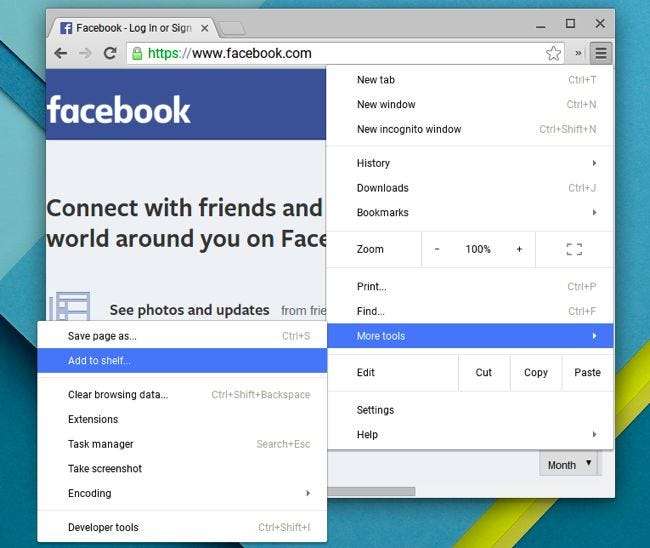
Írja be a parancsikon nevét, amikor a Chromebook kéri. Ha azt szeretné, hogy a parancsikon megnyissa a webhelyet a saját böngészőablakában, kattintson a „Megnyitás ablakként” jelölőnégyzetre. Ha ezt nem engedélyezi, a parancsikon csak elindítja a webhelyet egy normál böngésző fülön.
Ha elkészült, kattintson a „Hozzáadás” gombra.
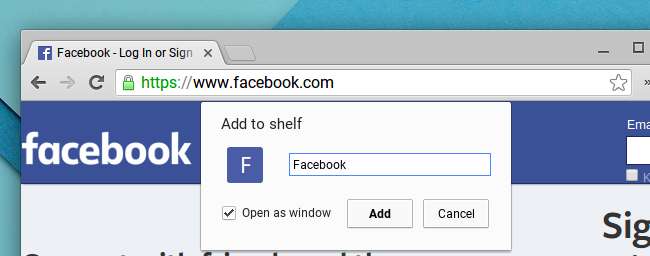
Ablakkezelési trükkök
ÖSSZEFÜGGŐ: A Chrome OS elsajátítása ezekkel a Chromebook billentyűparancsokkal
Most rákattinthat a Chrome polcán található parancsikonra - a tálcára -, és ez a webhely a saját ablakában vagy egy böngésző lapján nyílik meg.
A saját ablakban lévő webhelyet könnyű váltani az Alt + Tab parancsikon, a billentyűzet „Switcher” gombja (
 ), vagy
az Alt + 1-8 billentyűk
. Természetesen rákattinthat az ikonjára is a polcon.
), vagy
az Alt + 1-8 billentyűk
. Természetesen rákattinthat az ikonjára is a polcon.
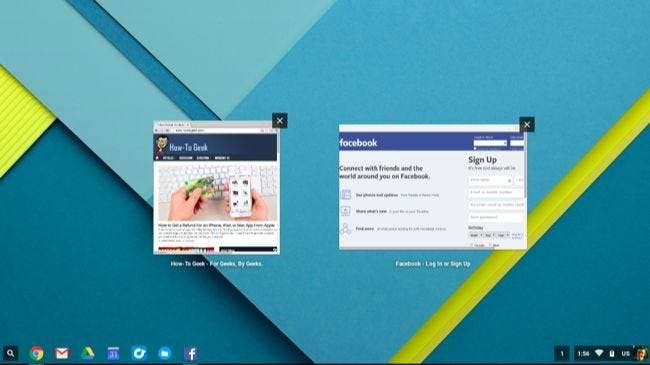
Ez a külön ablak bepattintható a Chromebook képernyőjének mindkét oldalára. Ehhez húzza az ablakot a képernyő bal vagy jobb szélére, és engedje el, vagy nyomja meg az Alt + [ and Alt + ] billentyűt.
Kattintson az alkalmazás ablakának jobb felső sarkában lévő „Maximalizálás” gombra, és tartsa lenyomva az egérgombot. Mozgassa a kurzort a bal vagy a jobb nyílra, hogy kiválassza a képernyő azon oldalát, amelyre az ablakot be szeretné pattintani.
Ezen trükkök bármelyikével gyorsan más ablakokat is bepattinthat a képernyő másik oldalára - beleértve a böngészőablakokat is.
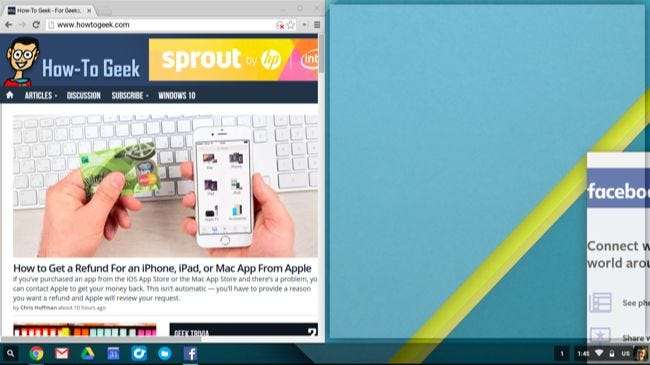
Távolítsa el vagy módosítsa a parancsikont
Ha már nem akarja a parancsikont, kattintson a jobb gombbal a polcon található parancsikonra - két ujjal koppintva végezze el ezt a műveletet a Chromebook érintőpadján -, és válassza a „Feloldás” lehetőséget. Jobb egérgombbal kattinthat a parancsikonra, és átválthatja a „Megnyitás ablakként” opciót annak ellenőrzésére, hogy ezek a parancsikonok megnyílnak-e az ablakokban.

Ez egy kényelmes megoldás, de a Google nem teszi ezt olyan egyszerűvé, mint kellene. Például nem egyszerűen húzhatja a könyvjelzőt, a linket vagy a webhely ikonját a polcra a parancsikonok egyszerű létrehozásához. Ehhez ismernie kell az opció létezését, és belemerül a menü „További eszközök” opcióba. De ha ezt megtette, egyszerűen kitöltheti a Chromebook tálcáját - sajnálom, a "polcát" - az összes kedvenc webhelyére mutató hivatkozásokkal.







